Comment activer Google Play Protect dans Android Marshmallow
Les smartphones sont vulnérables aux logiciels malveillants et autres attaques nuisibles qui peuvent causer des problèmes aux propriétaires d'ordinateurs, et souvent ces attaques proviennent des applications que vous installez. Que ces applications aient été installées via le Play Store ou par d'autres moyens, c'est une bonne idée d'analyser régulièrement votre appareil pour rechercher toute activité ou application connue pour être problématique.
Heureusement, le Play Store dispose d'une fonctionnalité appelée Protection de jeu qui peut vous donner un niveau de défense contre ces menaces potentielles. En règle générale, ce paramètre est activé par défaut, mais vous pouvez le vérifier pour vous assurer qu'il n'a pas été désactivé dans le cadre d'une mesure de dépannage, ou simplement via un accident. Notre guide ci-dessous vous montrera où trouver le paramètre de protection de lecture afin que vous puissiez vous assurer qu'il est activé sur votre appareil.
Comment activer le scanner d'applications nuisibles Play Store
Les étapes de cet article ont été effectuées sur un Samsung Galaxy On5 dans le système d'exploitation Android Marshmallow. Play Protect fait partie du Play Store qui vérifie régulièrement votre application et votre appareil pour détecter tout comportement nuisible, puis vous indique s'il trouve quelque chose.
Étape 1: Ouvrez le Play Store .

Étape 2: Appuyez sur le bouton avec trois lignes horizontales sur le côté gauche de la barre de recherche.
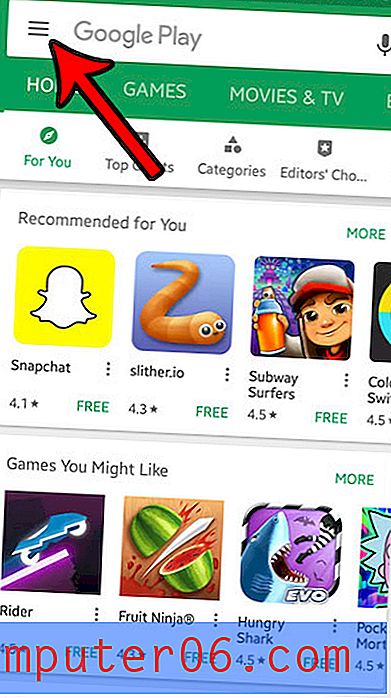
Étape 3: faites défiler vers le bas et sélectionnez l'option Play Protect .
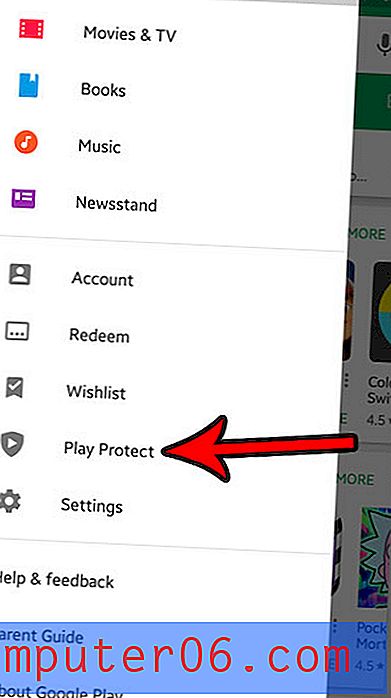
Étape 4: appuyez sur le bouton à droite du périphérique de recherche de menaces de sécurité pour l'activer.
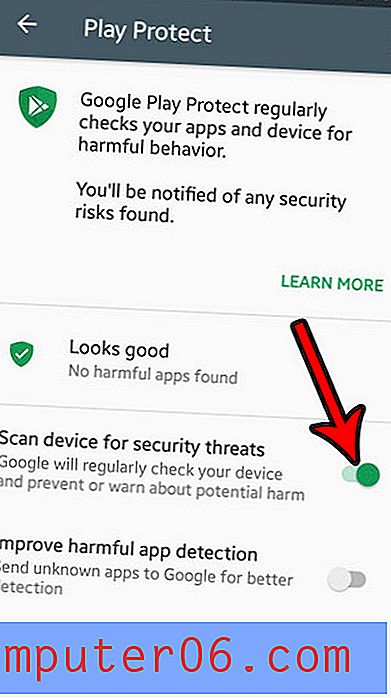
Votre téléphone installe-t-il des mises à jour d'applications sur un réseau cellulaire, ce qui vous oblige à utiliser beaucoup de données? Découvrez comment désactiver ce comportement afin que vos applications ne se mettent à jour que lorsque vous êtes connecté au Wi-Fi.



